Hur man inaktiverar Software Reporter Tool i Chrome och bör du stänga av det
Miscellanea / / September 14, 2023
Google Chrome levereras med en datainsamling och ett rapportverktyg som kallas Software Reporter. Den körs samtidigt med webbläsaren Chrome på en Windows-dator. Ibland kan det kräva mycket CPU-resurser och avsevärt sakta ner din dator.
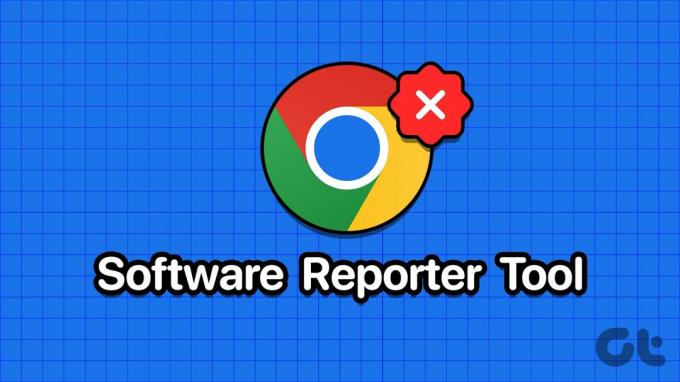
Vissa användare har klagade över att ha fyra Reporter-verktyg igång. Så i den här guiden kommer vi att ge dig våra expertförslag om hur du hanterar det här verktyget.
Google Chromes Software Reporter Tool körs i bakgrunden och genomsöker enheten efter skadlig programvara som kan avbryta eller skada Chrome-webbläsarens korrekta funktion. När den stöter på skadlig programvara initierar den en process för att eliminera den.
Den utför dessa skanningar regelbundet och jämför program som upptäckts med en känd lista över skadlig programvara för att avgöra vad som är säkert eller inte. Du kan också köra Software Reporter Application manuellt från sökvägen nedan:
%localappdata%\Google\Chrome\User Data\SwReporterSoftware Reporter Tool är en legitim del av Google Chrome, och det bästa är att låta det vara aktiverat. Om du tar bort den kan du förvänta dig följande:
- Du kommer att sluta få aviseringar om skadlig programvara när du använder Chrome.
- Verktyget kommer inte längre att kunna skanna eller ta bort skadlig programvara.
Med det sagt är valet ditt. Vissa användare kan insistera på att inaktivera det eftersom det orsakar hög CPU-användning, kan det orsaka konflikter med andra program som de behöver köra, eller så är de oroliga för integritet. Även om vi avråder från att avinstallera verktyg som skyddar din dator, kan stegen nedan hjälpa dig att ta bort Software Reporter Tool.
Windows 11 Registereditorn är en databas med konfigurerade inställningar för program installerade på datorn. Du kan justera Chrome-policynycklar från redigeraren, inklusive inställningarna för Software Reporter Tool. Så här gör du:
Steg 1: Tryck på Windows + R kortkommando för att öppna dialogrutan Kör.
Steg 2: Typ regedit och tryck på Enter.
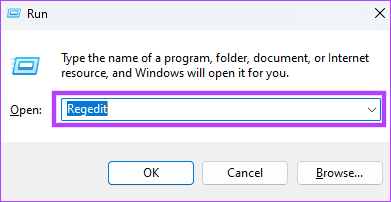
Steg 3: Navigera till sökvägen nedan:
Computer\HKEY_LOCAL_MACHINE\SOFTWARE\Policies\Google\ChromeSteg 4: Högerklicka på ett mellanslag i den högra rutan, välj Nytt och DWORD-värde (32-bitars).
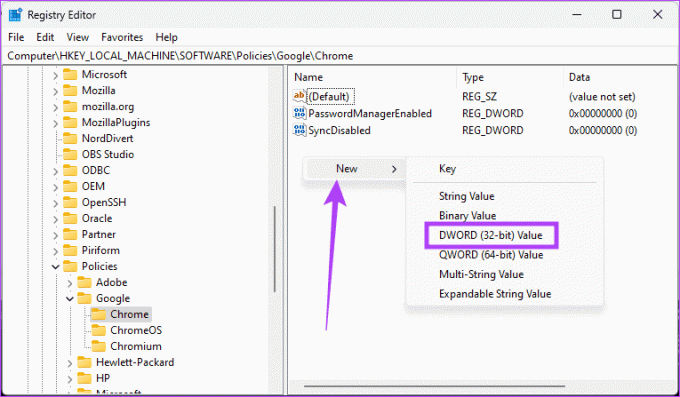
Steg 5: Namnge värdet "ChromeCleanupEnabled".
Steg 6: Dubbelklicka på det nyskapade värdet och ändra värdet till "0", klicka sedan på OK.
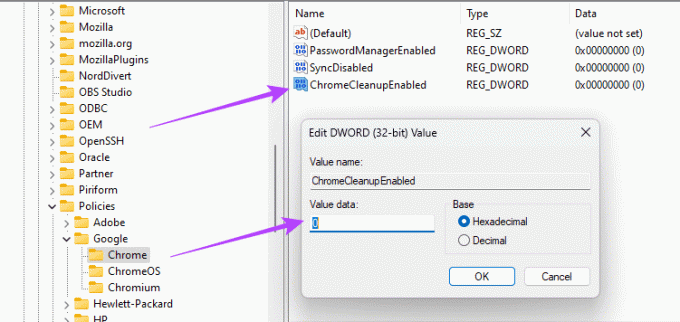
Filutforskaren låter dig justera specifika egenskaper relaterade till filerna. Du kan använda den för att ange avancerade filinställningar för filen Software Reporter Tool med stegen nedan.
Steg 1: Tryck på Windows + R kortkommando för att öppna dialogrutan Kör.
Steg 2: Skriv in följande adress och tryck på Enter:
%localappdata%\Google\Chrome\User Data 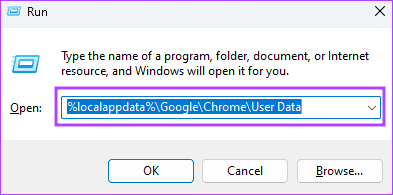
Steg 3: Högerklicka på SwReporter-filen och välj Egenskaper.
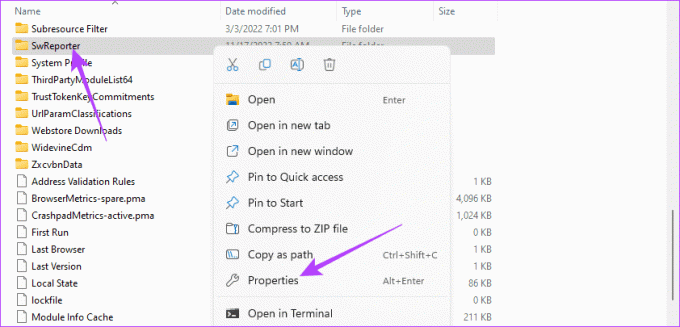
Steg 4: Klicka på fliken Säkerhet och välj Avancerat.
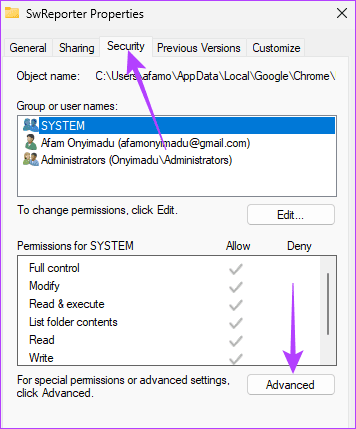
Steg 6: Klicka på knappen Inaktivera arv.
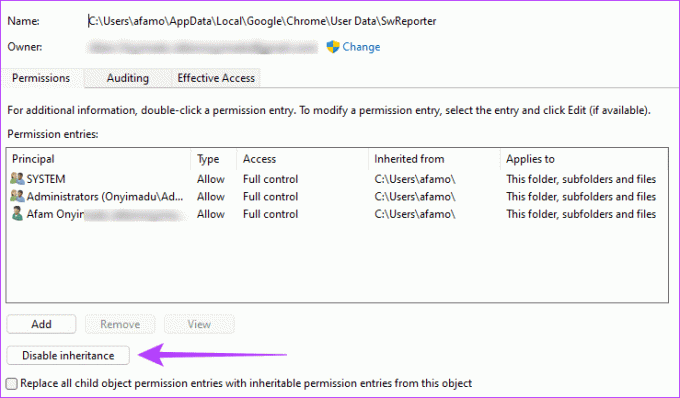
Steg 7: Välj alternativet "Ta bort alla ärvda behörigheter från detta objekt".
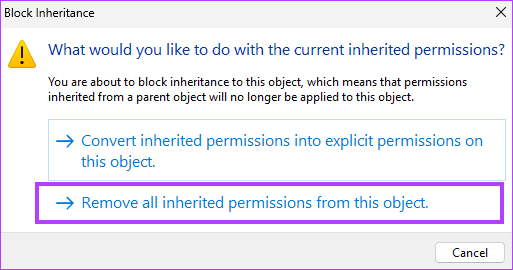
Steg 8: Klicka på Verkställ i fönstret Avancerade säkerhetsinställningar och OK i det andra öppna egenskapsfönstret.
Exe-filer är körbara filer som innehåller en uppsättning instruktioner för operativsystemet. Software Reporter Tool har en exe-fil som innehåller all information om hur det fungerar. När den här filen har tagits bort kan den inte längre utlösas av Google Chrome.
Steg 1: Tryck på Windows + R kortkommando för att öppna dialogrutan Kör.
Steg 2: Skriv in följande adress och tryck på Enter:
%localappdata%\Google\Chrome\User Data\SwReporter 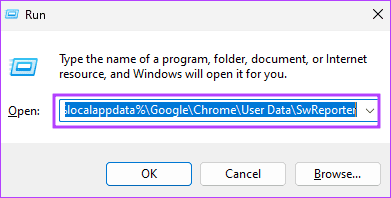
Steg 3: Dubbelklicka på den tillgängliga mappen; vanligtvis heter det några figurer som visas nedan:
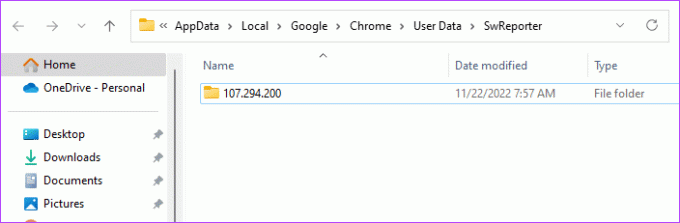
Steg 4: Leta efter "software_reporter_tool" och ta bort det.
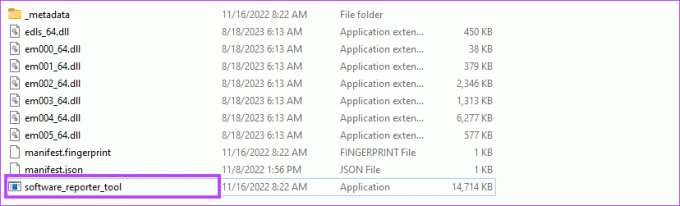
Verktyget körs i bakgrunden. Så när du inaktiverar alla bakgrundsoperationer för Chrome kommer Software Reporter Tool inte längre att köras. Så här gör du:
Steg 1: Klicka på menyn med tre vertikala prickar i det övre högra hörnet av Google Chrome och välj inställningar.

Steg 2: Välj Systemet i det vänstra sidofältet och till höger, stäng av reglaget bredvid "Fortsätt köra bakgrundsappar när Chrome är stängt."
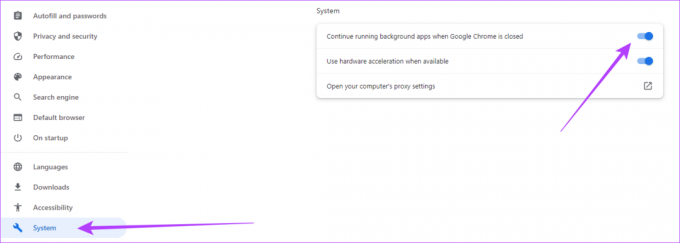
Om du har följt stegen i den här guiden bör du ha inaktiverat eller tagit bort övervakningsverktyget. Även om vi inte rekommenderar webbsurfning utan adekvat systemövervakning och skydd, kan vissa omständigheter kräva dessa åtgärder. Om du inaktiverar verktyget måste du fortfarande använda något av det bästa Windows antivirus för att garantera din onlinesäkerhet.
Skanna också din dator efter virus eftersom viss skadlig programvara kan efterlikna äkta program som Reporter Tool och leda till hög CPU-användning.
Senast uppdaterad 22 augusti 2023
Ovanstående artikel kan innehålla affiliate-länkar som hjälper till att stödja Guiding Tech. Det påverkar dock inte vår redaktionella integritet. Innehållet förblir opartiskt och autentiskt.



